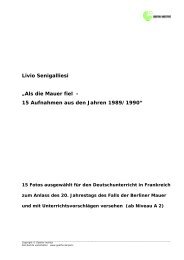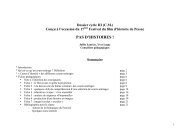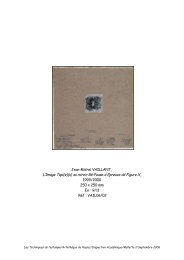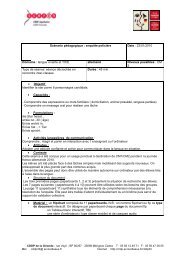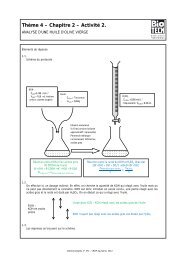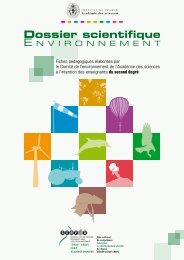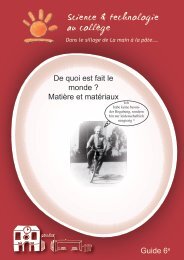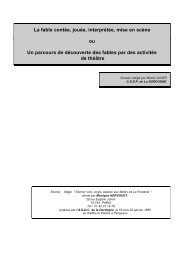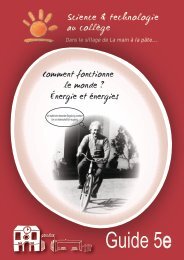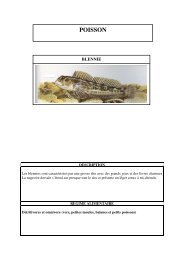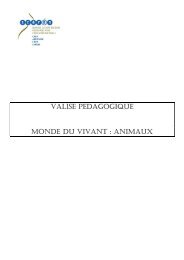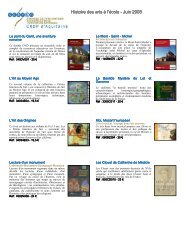Utilisation d'Irfanview 3.97 (ou 3.98)
Utilisation d'Irfanview 3.97 (ou 3.98)
Utilisation d'Irfanview 3.97 (ou 3.98)
Create successful ePaper yourself
Turn your PDF publications into a flip-book with our unique Google optimized e-Paper software.
13 - Renommer les fichiers par lot : effectuer cette opération avant la conversion<br />
V<strong>ou</strong>s p<strong>ou</strong>vez renommer vos images et les numéroter (<strong>ou</strong> bien les dater : 0012 seront les images de décembre 2000, 0101 celles de<br />
janvier 2001) (très utile lorsqu’on commence à avoir beauc<strong>ou</strong>p d’images sur son disque dur)<br />
Personnellement je m’en sers aussi p<strong>ou</strong>r aj<strong>ou</strong>ter une lettre -par exemple W- à des images que j’ai réduites p<strong>ou</strong>r les mettre sur le<br />
Web (avec conversion par lot) t<strong>ou</strong>t en conservant les images originales.<br />
Fichier // Renommer en série<br />
13.1 - Explorer (fenêtre haut à droite) :<br />
sélectionner les photos une à une et avec le<br />
b<strong>ou</strong>ton Aj<strong>ou</strong>ter faites les passer dans la fenêtre<br />
de gauche Fichiers entrée. Voir § 11.1<br />
13.2 - Travail : cliquez sur renommer en<br />
série<br />
13.3 – Options p<strong>ou</strong>r renommer : Copier<br />
les fichiers dans le dossier de sortie : les<br />
fichiers avec l’ancien nom restent dans le premier<br />
dossier<br />
13.4 – Nom du modèle : l’<strong>ou</strong>til p<strong>ou</strong>r<br />
renommer les fichiers<br />
§ conserve l’ancien nom<br />
# aj<strong>ou</strong>te des chiffres : N° de départ est<br />
réglé à 1 mais v<strong>ou</strong>s p<strong>ou</strong>vez le faire démarrer au<br />
dernier chiffre de votre précédente série de photos<br />
Exemple : AL$ aj<strong>ou</strong>tera AL en début de<br />
nom des fichiers sélectionnés.<br />
$AL aj<strong>ou</strong>tera AL en fin de nom des fichiers.<br />
PhotoAL### nommera les fichiers<br />
PhotoAL001, PhotoAL002, etc.<br />
13-2 - Conversion par en série, renommer les fichiers convertis<br />
Cette fonction n<strong>ou</strong>velle permet de regr<strong>ou</strong>per les 2 opérations précédentes voir §12 et 13<br />
14 - Autres fonctions :<br />
V<strong>ou</strong>s p<strong>ou</strong>vez avec Irfanview :<br />
14-1 lire des vidéos AVI, en extraire t<strong>ou</strong>tes les images<br />
(Option// options // démarrer le lecteur multimédia //extract frames),<br />
14-2 extraire les images d’un Gif animé<br />
(Options//extraire t<strong>ou</strong>tes les images)<br />
14-3 Aj<strong>ou</strong>ter du texte dans une image,<br />
sélectionnez avec la s<strong>ou</strong>ris un rectangle où v<strong>ou</strong>s<br />
v<strong>ou</strong>lez mettre le texte puis (Edition // aj<strong>ou</strong>ter du texte dans la<br />
sélection). Choisir fonds de c<strong>ou</strong>leur <strong>ou</strong> transparent<br />
14-4 créer une image de texte p<strong>ou</strong>r votre diaporama<br />
(image//créer une n<strong>ou</strong>velle image –choisir largeur,<br />
hauteur, une c<strong>ou</strong>leur de fonds (backgr<strong>ou</strong>nd) puis<br />
Edition // aj<strong>ou</strong>ter du texte dans la sélection) etc.<br />
CDDP de la Gironde <strong>Utilisation</strong> d’Irfanview <strong>3.97</strong> 25 janv. 06<br />
Alain Lamaison & Christian Lebbe tice.cddp33@ac-bordeaux.fr page 8